KontrolPack ile Ağ Üzerinden Bilgisayarları Bağlayın/Kontrol Edin

KontrolPack ile ağınızdaki bilgisayarları kolayca kontrol edin. Farklı işletim sistemlerine sahip bilgisayarları zahmetsizce bağlayın ve yönetin.
Sıkıcı Linux sistem simgelerinizi yeni, yakında çıkacak olan Apple macOS Catalina'ya uyacak şekilde değiştirmek ister misiniz? Eğer öyleyse, bu rehber tam size göre! Linux'ta macOS Catalina simge temasının nasıl kurulacağını ve kurulacağını incelerken takip edin!
macOS Catalina simgeleri, Gnome-look web sitesindeki "Simgeler" bölümünde Linux kullanıcıları tarafından indirilebilir. Buradaki sayfaya gidin , ardından menüde “Dosyalar” düğmesini arayın.
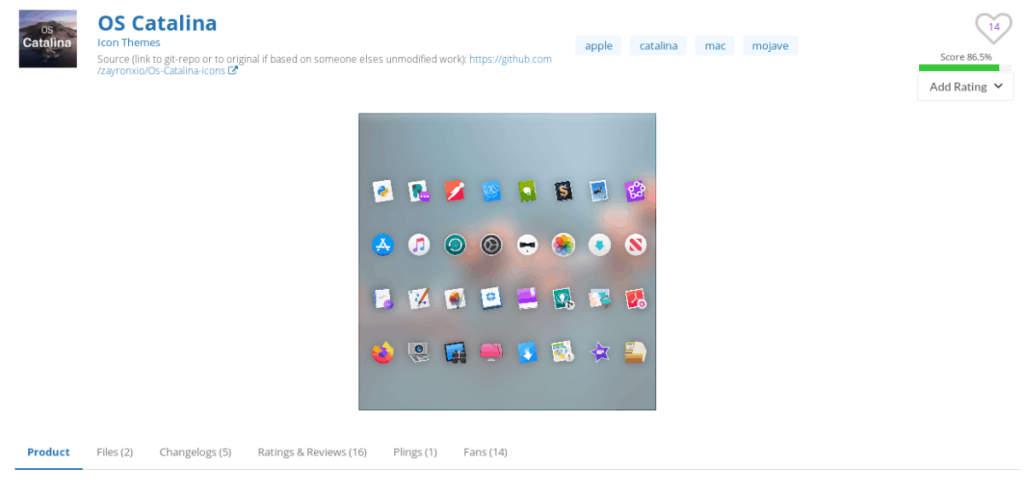
macOS Catalina sayfasındaki "Dosyalar" menüsünün içinde, indirilebilecek iki ayrı dosya arşivi vardır. İndirilebilecek ilk arşiv, standart simge seti olan “Os-Catalina-icons.tar.xz”dir. Mevcut ikinci arşiv, koyu stil ikonlar sağlayan “Os-Catalina-Night.tar.xz”dir.
Klasik, hafif temayı indirmek için “Catalina-icons.tar.xz”nin yanındaki indirme düğmesini bulun ve tıklayın. İndir düğmesinin seçilmesi, indirmenin hazır olduğunu belirten bir açılır pencere açacaktır. Oradan, simgeleri Linux PC'nize kaydetmek için mavi "İndir" düğmesini seçin.
Bunun yerine karanlık temayı elde etmek ister misiniz? “Os-Catalina-Night.tar.xz”nin yanındaki indirme düğmesine tıklayın ve Linux PC'nize kaydetmek için görünen açılır pencerede mavi “İndir” düğmesini seçin.
macOS Catalina simge paketi arşivleri indirilir ve Linux PC'nize kaydedilir. Bir sonraki adım, arşiv dosyalarının içindeki dosyalar ile çalışabilmemiz ve kullanım için sisteme kurabilmemiz için arşiv dosyalarını açmaktır.
TarXZ dosyalarının Linux'ta ayıklanması en iyi şekilde terminal penceresinde yapılır. Terminalin en iyi olmasının nedeni, hızlı olması ve bir dosya yöneticisine göre çok daha kısa sürede yapılabilmesidir. Yani, başlamak için bir terminal penceresi açın. Linux'ta klavyede Ctrl + Alt + T veya Ctrl + Shift + T tuşlarına basılarak bir terminal açılabilir .
Terminal penceresi açıkken, kabuğun çalışma dizinini ana dizinden (~) “İndirilenler” klasörüne taşımak için CD komutunu kullanın.
cd ~/İndirilenler
“İndirilenler” dizininin içinde, ışık simgeleri arşivini çıkarmak için tar komutunu kullanın (eğer indirmeyi seçtiyseniz).
tar xvf Os-Catalina-icons.tar.xz
Tar komutu, ne zaman bitmiş ayıklanması, yaftasıyla “İndirme” dizininde bir alt klasör oluşturur “Os-Catalina-simgeleri.”
Linux PC'nizde OS Catalina için Gece simgelerini çıkarmanız gerekiyor. Aşağıdaki tar komutunu çalıştırın.
tar xvf Os-Catalina-Night.tar.xz
Bir kez katran çıkartma komutu çalıştırılırsa “Os-Catalina-Night.tar.xz”, “Os-Catalina-Night” adıyla bir klasör “İndirme” dizininde görünecektir.
macOS Catalina simgeleri bir Linux sistemine iki şekilde kurulabilir. İlk yol, onu tek kullanıcı olarak yüklemektir; bu, yalnızca bir kullanıcıya macOS Catalina simge temasını kullanma ve erişme yeteneği verir. Bunu kurmanın ikinci yolu, sistem genelindedir; bu, sistemdeki her bir kullanıcının simge temasına erişmesini sağlar.
Bu kılavuzda, her iki şekilde nasıl kurulacağını gözden geçireceğiz. Kurulumu başlatmak için bir terminal penceresi açın ve aşağıdaki talimatları izleyin.
Tek kullanıcı için yükleyin
Tek kullanıcı modunda bir Linux PC'ye macOS Catalina simgelerini yüklemek için , ana dizinden (~) “İndirilenler” dizinine geçmek için CD komutunu kullanarak başlayın .
cd ~/İndirilenler
“İndirilenler”e girdikten sonra “.icons” adında yeni bir dizin oluşturmak için mkdir komutunu çalıştırın .
mkdir -p ~/.icons
Oluşturulan yeni “.icons” dizini ile macOS Catalina klasörlerini içine yerleştirmek için mv komutunu kullanın.
mv Os-Catalina simgeleri ~/.icons mv Os-Catalina-Night ~/.icons
Ne zaman mv komutu bitirir, çalıştırmak ls böylece teyit ki klasör “.icons” görüntülemek için komut mv başarıyla çalıştırıldı.
ls ~/.icons | grep 'Catalina'
Sistem genelinde yükleyin
macOS Catalina simge temasını sistem genelinde modda ayarlamak için simge dosyalarını “/usr/share/icons/” dizininin içine yerleştirmeniz gerekir. Bunu yapmak için, CD'yi "İndirilenler" içine alın ve macOS Catalina simge klasörlerini doğru yere yerleştirmek için mv komutunu çalıştırın .
cd ~/İndirilenler sudo mv Os-Catalina simgeleri /usr/share/icons/ sudo mv Os-Catalina-Night /usr/share/icons/
Mv komutu tamamlandıktan sonra, klasörlerin doğru yere gittiğini onaylamak için “/usr/share/icons/” üzerinde ls komutunu çalıştırın .
ls /usr/share/icons/ | grep 'Catalina'

Linux PC'nizde yeni Mac OS Catalina simgelerinin keyfini çıkarmadan önce, varsayılan simge teması olarak ayarlanmalıdır. Varsayılan olarak ayarlamak için “Sistem Ayarları”nı açın, ardından “simgeleri” bulun ve varsayılan simge temasına değiştirin.
Linux sisteminizdeki varsayılan simge temasını nasıl değiştireceğinizi bulamıyor musunuz? Yardımcı olabiliriz! Aşağıdaki masaüstü ortamları listesine bakın ve simge temalarının nasıl değiştirileceği hakkında her şeyi öğrenmek için kullandığınızı seçin!
KontrolPack ile ağınızdaki bilgisayarları kolayca kontrol edin. Farklı işletim sistemlerine sahip bilgisayarları zahmetsizce bağlayın ve yönetin.
Tekrarlanan görevleri otomatik olarak gerçekleştirmek ister misiniz? Bir düğmeye defalarca manuel olarak tıklamak yerine, bir uygulamanın
iDownloade, kullanıcıların BBC'nin iPlayer hizmetinden DRM içermeyen içerikleri indirmelerine olanak tanıyan platformlar arası bir araçtır. Hem .mov formatındaki videoları hem de .mov formatındaki videoları indirebilir.
Outlook 2010'un özelliklerini ayrıntılı olarak ele aldık, ancak Haziran 2010'dan önce yayınlanmayacağı için Thunderbird 3'e bakmanın zamanı geldi.
Herkesin ara sıra bir molaya ihtiyacı vardır. Eğer ilginç bir oyun oynamak istiyorsanız, Flight Gear'ı deneyin. Flight Gear, ücretsiz, çok platformlu ve açık kaynaklı bir oyundur.
MP3 Diags, müzik koleksiyonunuzdaki sorunları gidermek için en iyi araçtır. MP3 dosyalarınızı doğru şekilde etiketleyebilir, eksik albüm kapağı resmi ekleyebilir ve VBR'yi düzeltebilir.
Google Wave gibi, Google Voice da dünya çapında büyük ilgi gördü. Google, iletişim kurma biçimimizi değiştirmeyi amaçlıyor ve
Flickr kullanıcılarının fotoğraflarını yüksek kalitede indirmelerine olanak tanıyan birçok araç var, ancak Flickr Favorilerini indirmenin bir yolu var mı? Son zamanlarda
Örnekleme Nedir? Vikipedi'ye göre, "Bir ses kaydının bir kısmını veya örneğini alıp onu bir enstrüman veya müzik aleti olarak yeniden kullanma eylemidir."
Google Sites, kullanıcıların web sitelerini Google'ın sunucusunda barındırmasına olanak tanıyan bir Google hizmetidir. Ancak bir sorun var: Yedekleme için yerleşik bir seçenek yok.



![FlightGear Uçuş Simülatörünü Ücretsiz İndirin [İyi Eğlenceler] FlightGear Uçuş Simülatörünü Ücretsiz İndirin [İyi Eğlenceler]](https://tips.webtech360.com/resources8/r252/image-7634-0829093738400.jpg)




